Kako staviti kvačicu u word dokument. Simbol kvačice: gdje ga pronaći i kako ga staviti
Ako ste ikada sastavili skupove pitanja pomoću uređivača teksta MS Office Word, vjerojatno znate da za svako pitanje morate staviti nekoliko kvačica. Među korisnicima ovog uređivača najpopularnije rješenje ovog problema je umetanje slike s ovim simbolom. Naravno, ova je opcija učinkovita, ali težina dokumenta, u ovom slučaju, povećava se nekoliko puta. Kada broj pitanja dosegne nekoliko stotina, težina dokumenta može se deseterostruko povećati.
Trebat će vam
- Uređivač teksta Microsoft Office Word.
Upute
Da biste kvačicu postavili na prava mjesta microsoftov dokument Word 2003, morate kliknuti izbornik "Pogled", odabrati stavku "Alatne trake". Na popisu koji se otvori odaberite stavku "Obrasci".
Nova ploča "Obrasci" pojavit će se ispred vas. Morate kliknuti gumb "Potvrdni okvir" da biste dodali simbol kvačice. Kada kliknete na ovaj gumb, pojavit će se kvačica na mjestu na kojem ste postavili pokazivač. Ako ga trebate staviti negdje drugdje, držite ovaj element lijevom tipkom miša i povucite ga na željeno mjesto. Da biste uredili vrijednosti ovog elementa, upotrijebite kontekstni izbornik tako da desnom tipkom miša kliknete element i odaberete stavku "Svojstva".
Ako više volite raditi s uređivačem teksta Microsoft Word 2007, tada morate otići na karticu "Developer" na glavnoj ploči prozora dokumenta. Idite na blok "Kontrole", kliknite gumb "Alati iz prethodnih verzija", odaberite gumb "Potvrdni okvir".
Ako trebate dodati potvrdni okvir pored kojeg će se nalaziti dodatni tekst, upotrijebite gumb "Potvrdni okvir" iz grupe ActiveX kontrola.
Simbol kvačice nalazi se u ugrađenim fontovima sustava. Da biste to učinili, kliknite izbornik "Umetni", odaberite "Simbol". U prozoru koji se otvori promijenite glavni font u font sustava Windings i odaberite simbol kvačice.
Simbol kvačice nije prisutan na tipkovnici, ali se pomoću posebnih kombinacija može lako dodati vašoj poruci, pošti ili tekstualnom dokumentu.
Razmotrimo detaljnije kako se to može učiniti.
Vrste potvrdnog okvira + upotreba
Kvačica (ptica, čavka) posebna je ikona koja se često koristi za opisivanje potvrde nečega. Može se naći u dizajnu nabrajanja ili podcrtavanju misli. Simbol možete sami pronaći i upotrijebiti nakon čitanja sljedećih uputa.
Najjednostavnija je opcija kopirati objekt iz ovog članka. Postoji nekoliko vrsta znački:
Ako vam je potreban potvrdni okvir za upotrebu u jednoj rečenici ili frazi, jednostavno kopirajte element koji vam se sviđa odabirom i pomoću tipkovnih prečaca CTRL i C.
Da biste sami upisali pticu na tipkovnici, morate koristiti kodiranje Unicode. Upišite slovo U i +. Zatim morate birati kod ikone. Numeričke oznake za različiti tipovi potvrdni okviri su sljedeći: 2713 (redoviti znak), 2714 (podebljano), 2705 (označena kvačica u okviru), 2611 (uobičajeno u okviru).
Ako se kombinacija U +2713 ili neka druga ne pretvori automatski u kvačicu, dokument najvjerojatnije nije konfiguriran za automatsko prepoznavanje Unicode znakova ili kôd unosite pogrešno.
U bilo koji preglednik tekst će se odmah pretvoriti u željeni znak, tako da ga možete sigurno upisivati \u200b\u200bu poruke i različite postove.
MS Icon Riječ
Svi koji su ikada koristili uređivač teksta Word znajte da prikaz posebnih znakova pomaže u strukturiranju dokumenta i olakšava čitanje. Ikona kvačice možda će vam trebati u procesu izrade popisa zadataka, popisa.
Neiskusni korisnici znak prikazuju dodavanjem slike sa željenim elementom u dokument. Ovaj je pristup pogrešan jer povećava konačnu veličinu datoteke. Sve se može učiniti puno lakše. Da biste potvrdili okvir u programu Word, slijedite sljedećih nekoliko koraka.
- Otvorite dokument u programu MS Word bilo koja verzija. Ovisno o godini izdanja softvera, mjesto potrebnih kartica može se razlikovati;
- Kliknite odjeljak "Umetni";
- Na desnoj strani alatne trake pronađite stavku "Simbol" i kliknite je;
- U padajućem prozoru kliknite na "Ostali simboli".

Slika 2 - glavni prozor u MS Wordu
- U skočnom prozoru kvačicu možete pronaći na jedan od dva načina. Odaberite skup "Dingbats" i na predloženom popisu kliknite željeni element ili u donji dio prozora unesite kôd elementa u Unicode (heksadecimalni). Na primjer, 2714. Word će automatski pronaći objekt koji vam treba. Kliknite ga i potvrdite radnju klikom na "U redu".
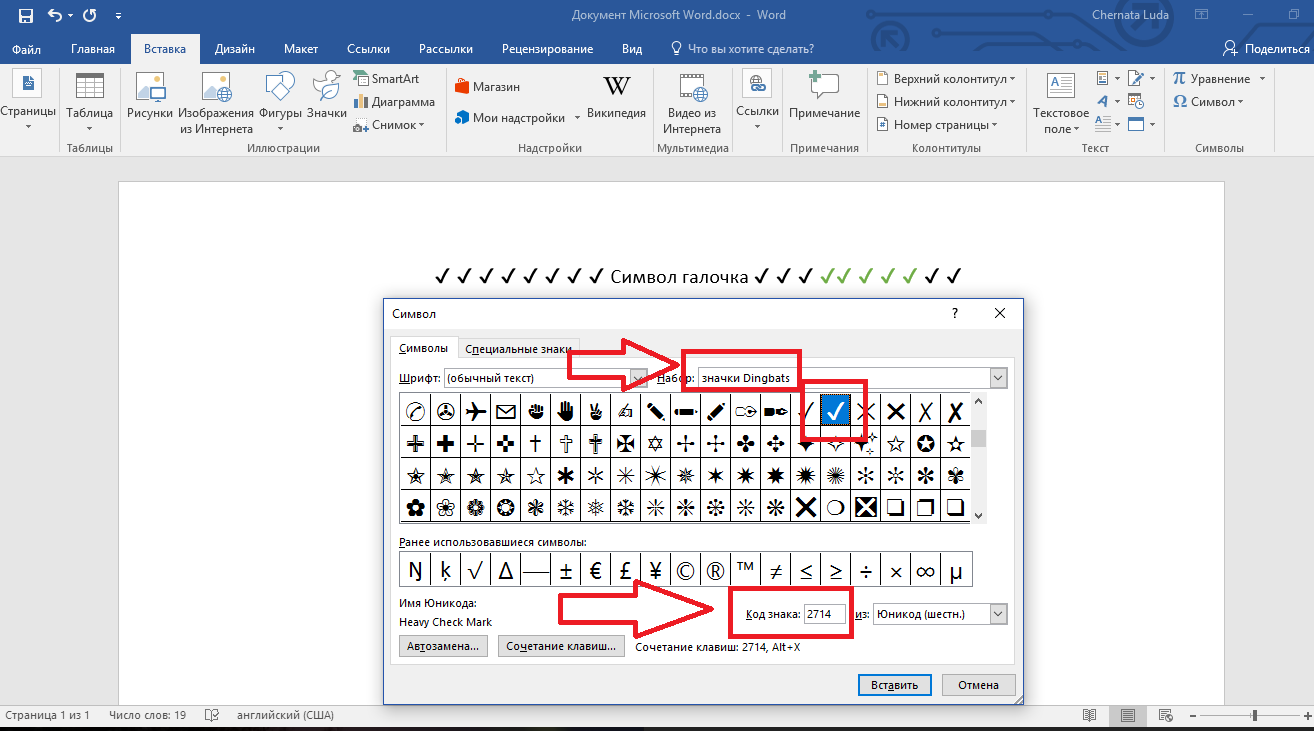
Slika 3 - posebni znakovi u Wordu
Nakon dodavanja kvačice u tijelo dokumenta, na njega možete primijeniti bilo koje oblikovanje: promijeniti boju, font, vrstu naslova i druge mogućnosti.
Ako ste ikada sastavili skupove pitanja pomoću uređivača teksta MS Office Word, vjerojatno znate da za svako pitanje morate staviti nekoliko kvačica. Među korisnicima ovog uređivača najpopularnije rješenje ovog problema je umetanje slike s ovim simbolom. Naravno, ova je opcija učinkovita, ali težina dokumenta, u ovom slučaju, povećava se nekoliko puta. Kada broj pitanja dosegne nekoliko stotina, težina dokumenta može se deseterostruko povećati.
Trebat će vam
Uređivač teksta Microsoft Office Word.
Sponzorirano objavljivanjem članaka P&G na temu "Kako označiti riječ" Kako okrenuti stranicu u Wordu Kako staviti brojevi riječi stranice Kako dodati numeriranje stranica
Upute
Da biste kvačicu postavili na potrebna mjesta u dokumentu Microsoft Word 2003, morate kliknuti izbornik "Pogled", odabrati stavku "Alatne trake". Na popisu koji se otvori odaberite stavku "Obrasci".
Nova ploča "Obrasci" pojavit će se ispred vas. Morate kliknuti gumb "Potvrdni okvir" da biste dodali simbol kvačice. Kada kliknete na ovaj gumb, pojavit će se kvačica na mjestu na kojem ste postavili pokazivač. Ako ga trebate staviti negdje drugdje, držite ovaj element lijevom tipkom miša i povucite ga na željeno mjesto. Da biste uredili vrijednosti ovog elementa, upotrijebite kontekstni izbornik tako da desnom tipkom miša kliknete element i odaberete stavku "Svojstva".
Ako radije radite s uređivačem teksta Microsoft Word 2007, tada morate otići na karticu "Developer" na glavnoj ploči prozora dokumenta. Idite na blok "Kontrole", kliknite gumb "Alati iz prethodnih verzija", odaberite gumb "Potvrdni okvir".
Ako trebate dodati potvrdni okvir pored kojeg će se nalaziti dodatni tekst, upotrijebite gumb "Potvrdni okvir" iz grupe ActiveX kontrola.
Simbol kvačice nalazi se u ugrađenim fontovima sustava. Da biste to učinili, kliknite izbornik "Umetni", odaberite "Simbol". U prozoru koji se otvori promijenite glavni font u font sustava Windings i odaberite simbol kvačice.
Kako jednostavnoOstale povezane vijesti:
Numeriranje stranica vrši se automatski u dokumentima Microsoft Word uredske aplikacije i ne zahtijeva dodatne radnje korisnika. Ova opcija možda neće biti potrebna u određenoj kategoriji generiranih dokumenata. U tom je slučaju potrebna obrnuta operacija - poništavanje numeriranja.
Zadatak uklanjanja oznaka stranice u dokumentima aplikacije Word office koji su uključeni u paket Microsoft Office može se riješiti standardnim sredstvima programa bez uključivanja dodatnih softver programeri treće strane. Sponzorirano postavljanjem članaka P&G na temu "Kako ukloniti oznake
Kada ispisujete velik broj stranica dokumenata, najbolje ih je numerirati. U ovom će slučaju biti puno prikladnije čitati dokument. Postupak umetanja brojeva stranica malo se razlikuje u programu Word 2003 i Word 2007-2010. Sponzorirano postavljanjem članaka P&G na temu "Kako numerirati